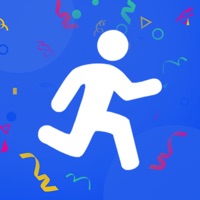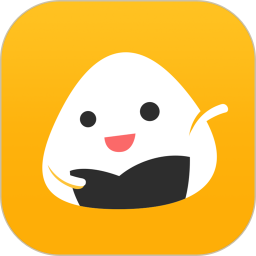excel求积函数公式怎么用
excel求积函数公式是什么?excel求积函数公式使用教程
在数据处理和分析的过程中,excel无疑是许多人的得力助手。而求积运算,作为excel中的基础操作之一,更是频繁出现在各种表格中。那么,excel求积函数公式是什么?如何使用这些公式?本文将为你带来详尽的教程,让你的excel技能更上一层楼!
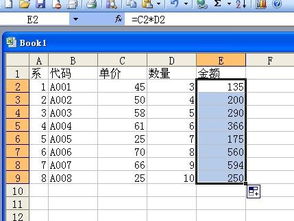
excel求积函数公式简介
在excel中,求积运算可以通过多种方式实现,其中最常见的是使用“*”运算符和product函数。
1. “*”运算符:这是最直接的方法,只需将需要相乘的单元格用“*”连接起来即可。例如,要计算a1和b1单元格的乘积,只需在目标单元格中输入“=a1*b1”。
2. product函数:这个函数用于计算指定区域内所有数字的乘积。语法为product(number1, number2, ...),其中number1、number2等表示需要相乘的数字或单元格区域。例如,要计算a1到a10区域内所有数字的乘积,只需输入“=product(a1:a10)”。
excel求积函数公式使用教程
接下来,我们将通过具体的步骤,教你如何使用这些求积函数公式。
方法一:使用“*”运算符
1. 打开excel表格:首先,打开你需要进行求积运算的excel表格。
2. 输入公式:在目标单元格中输入“=”,然后点击需要相乘的第一个单元格(例如a1),接着输入“*”,再点击第二个单元格(例如b1)。公式将显示为“=a1*b1”。
3. 回车得出结果:按下回车键,excel将自动计算并显示乘积结果。
4. 填充公式:如果你需要计算多行或多列的乘积,可以选中已经输入公式的单元格,然后将鼠标移动到该单元格的右下角,当鼠标变成十字形时,长按鼠标左键向下或向右拖动,即可填充公式。
方法二:使用product函数
1. 打开excel表格:同样,首先打开你需要进行求积运算的excel表格。
2. 选择目标单元格:点击你需要显示乘积结果的单元格。
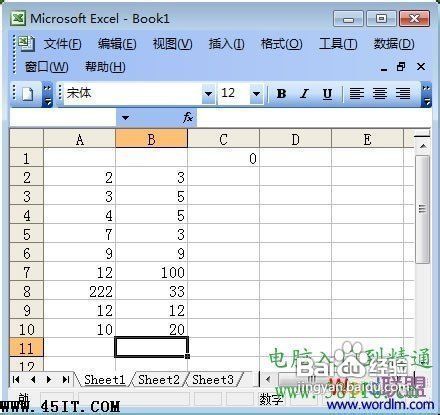
3. 插入函数:在菜单栏上点击“公式”按钮,然后选择“插入函数”。在弹出的对话框中选择“product”函数,并点击“确定”。
4. 选择函数参数:在弹出的“函数参数”对话框中,用鼠标拖动或手动输入需要相乘的单元格区域。例如,要计算a1到a10的乘积,可以输入“a1:a10”。
5. 确定并得出结果:点击“确定”按钮,excel将自动计算并显示乘积结果。
6. 填充公式(可选):与方法一相同,你可以通过拖动填充柄来填充公式到其他单元格。
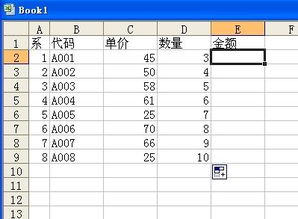
注意事项与小技巧
1. 确保数据类型正确:在进行求积运算时,请确保参与运算的单元格中都是数字类型的数据。如果包含文本或其他非数字类型的数据,excel将无法正确计算乘积。
2. 利用ctrl+shift+enter组合键:在某些情况下(例如使用数组公式时),你可能需要按下ctrl+shift+enter组合键来输入公式,而不是单独按下回车键。
3. 检查公式中的括号和逗号:在使用product等函数时,请确保公式中的括号和逗号为英文格式,否则excel将无法正确解析公式。
4. 自动更新功能:当你使用product函数等内置函数进行求积运算时,如果参与运算的单元格中的数值发生变化,excel将自动更新乘积结果。这大大提高了数据处理的效率和准确性。
通过以上教程,相信你已经掌握了excel中求积函数公式的使用方法。无论是使用“*”运算符还是product函数,都能轻松实现求积运算。现在,不妨打开你的excel表格,试着进行一下求积运算吧!